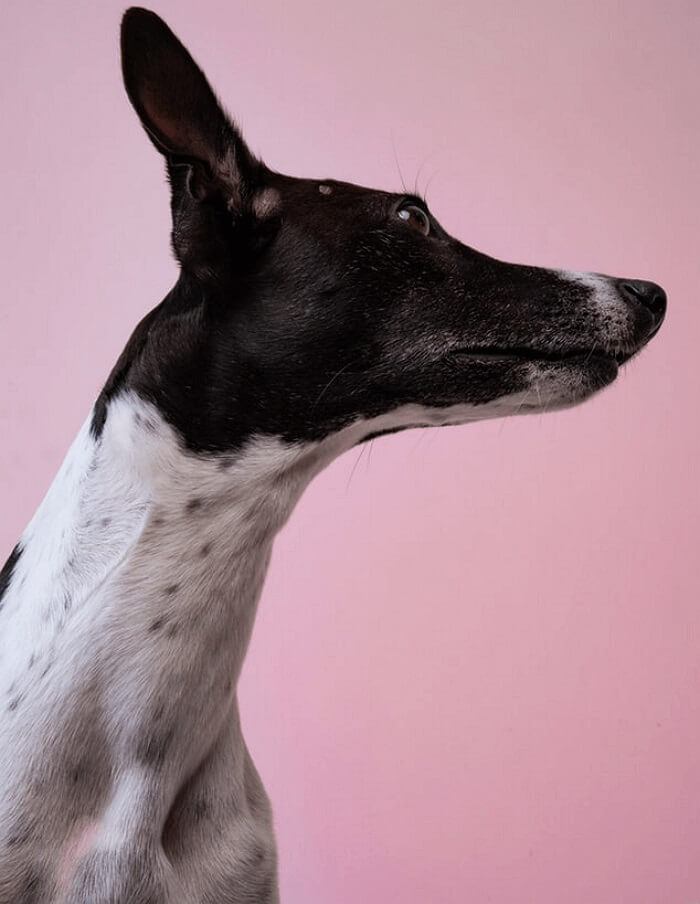以前大部分只能在房間裡玩遊戲的玩家,現在都可以通過影片的方式分享遊戲畫面。如果您是YouTube等網站的常客,您可能會看到一些介紹遊戲怎麼玩以及攻略影片。如果您也是遊戲愛好者,並且想把遊戲畫面分享給大家,那麼您就會需要遊戲影片剪輯軟體。
要有一款好的遊戲影片編輯工具的原因是原始的遊戲畫面可能看起來沒有很好,所以會需要使用專門為遊戲製作的影片剪輯軟體來完善。本文教學介紹了一些可以使用的軟體,讓您的遊戲影片水準晉升一個層次。
現在您可以錄製遊戲影片,下面有適合的軟體可幫您編輯影片,讓我們來看看這幾款最佳遊戲影片剪輯軟體。
- # Top 1. EaseUS Video Editor — 最佳遊戲影片編輯工具
- # Top 2. Windows 10影片剪輯工具
- # Top 3. Kdenlive
- # Top 4. Shotcut
- # Top 5. VSDC免費視頻編輯器
- # Top 6. Avid Media Composer
- # Top 7. iMovie
- # Top 8. Icecream Video Editor
- # Top 9. OpenShot
- # Top 10. Olive Video Editor
- # 結論
- # FAQ
Top 1. EaseUS Video Editor — 最佳遊戲影片編輯工具
市面上大部分的影片剪輯軟體通常都專注於一個特定領域,然而,EaseUS Video Editor卻不是這樣的。除了是一款可以用於多種用途的影片剪輯軟體外,還能夠編輯遊戲影片的話就真的是一款很棒的工具了。
有了軟體裡全面的工具,您可以讓遊戲影片更吸引人、專業並讓整支影片整體更加分。該軟體提供了大量的功能,以幫助您提升遊戲影片品質。下面我們羅列了其中一些功能,以便更了解軟體。
軟體功能:
- 導入幾乎任何格式的遊戲影片
- 影片上添加好看的標題
- 添加旁白aka對遊戲的評論等
- 如果不喜歡音訊,那就將音訊從影片分離
- 儲存遊戲影片為各種格式
某些遊戲影片編輯工具需要某些電腦配置。然而,使用EaseUS Video Editor,您只需要一台普通電腦即可使用。如果您的電腦上能夠執行平常玩的遊戲,那軟體運作是沒有任何問題的。
如何使用EaseUS Video Editor剪輯遊戲影片
雖然這款軟體剪輯影片使用上非常容易,但如果有關於如何開始使用軟體的撇步會更好。下面介紹如何在軟體中編輯遊戲影片。
步驟 1. 啟動EaseUS Video Editor
軟體提供4:3或16:9兩種顯示模式選擇。請根據您原始影片的寬高比或上傳到的網站選擇正確模式。

步驟 2. 導入影片
界面上有5個選項卡。請先導入要編輯的影片,將文本/濾鏡/壘附/轉場應用到影片。如果是第一次安裝並執行程序,可以通過逐步提示學習使用基本的功能。

步驟 3. 加入軌道
從媒體庫中拖曳影片到時間軸。或者,右鍵單擊「素材」中的影片,然後選擇「添加到軌道」。

步驟 4. 編輯影片
右鍵單擊影片,然後選擇「編輯」。

開始分割、修剪、加速、旋轉、添加浮水印或增強影片片段。

步驟 5. 匯出影片
單擊工具欄中的「匯出」。

Top 2. Windows 10影片剪輯工具
Windows 10自帶內建的影片剪輯工具,可以幫助您編輯任何類型的影片。您也可以在遊戲影片中使用,但是可能沒有您需要的所有功能。

優勢:
- 無需下載
- 易於使用
劣勢:
- 只有基本功能
- 只能用於Windows電腦
Top 3. Kdenlive
Kdenlive為另一款不錯的遊戲影片編輯器,軟體是免費和開源的。預裝了許多功能,如多軌道編輯、自定義介面、自動備份。

優勢:
- 編輯於一個以上的軌道
- 代理剪輯
劣勢:
- 使用困難
- 效果少
Top 4. Shotcut
Shotcut是一款很棒的影片剪輯軟體,也適用於剪輯遊戲影片,因為軟體支援多種影片檔案格式且支援圖片,您可以在遊戲影片中使用。

優勢:
- 支援廣泛的格式
- 音訊編輯
劣勢:
- 界面凌亂
- 可使用的模板不多
Top 5. VSDC Video Editor
VSDC提供的是非線性影片編輯界面,幫助您將影片從一種格式轉成另一種。有了許多的影片和音訊效果,可以提升影片品質。

優勢:
- 有許多效果可以使用
- 進階功能,如動態追蹤
劣勢:
- 難以學習
- 不穩定
Top 6. Avid Media Composer
Avid Media Composer可幫您敘述您的故事,您也可以用來講述您的遊戲故事。這是一款完美的工具,修飾您的遊戲影片,讓影片更加分,讓全世界都看到。

優勢:
- 專注於影片編輯
- VFX效果
劣勢:
- 不是最好的網路影片剪輯工具
- 適合進階用戶
Top 7. iMovie
如果您用的是Mac,那麼iMovie就是您剪輯影片的首選。它在遊戲影片方面運作得非常好,但可能沒有太多的進階功能。不過iMovie在某種程度上還是完成了任務。
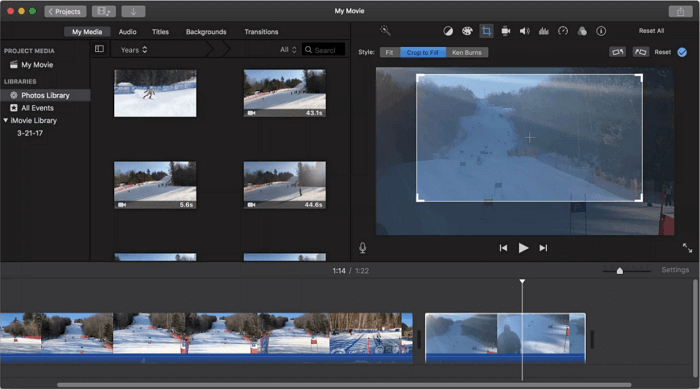
優勢:
- 免費且預裝在Mac電腦上
- 非常易於使用
劣勢:
- 僅適用於蘋果裝置
- 沒有進階效果
Top 8. Icecream Video Editor
Icecream Video Editor是一款不錯的工具,能夠合併您的影片和照片,剪輯遊戲影片方面也一樣很不錯。您可以使用該軟體添加轉場、修剪影片、調整影片和執行許多其他影片相關工作。

優勢:
- 非常容易使用
- GUI直觀
劣勢:
- 可能不會有所有您想要的功能
- 偶爾有bug和問題
Top 9. OpenShot
OpenShot是免費的,但卻也是讓人驚豔且強大的影片剪輯工具,可以用來編輯您的遊戲影片。該工具帶有大多可用於增強您的遊戲畫面的功能。

優勢:
- 無音軌數量限制
- 3D動畫
劣勢:
- 效果有數量限制
- 偶爾有卡住的問題
Top 10. Olive Video Editor
Olive Video Editor提供免費的進階功能,讓您的遊戲影片看起來更專業。這款軟體可以做很多事情,幫助您編輯影片,包括編輯時間軸、添加音樂等等。

優勢:
- 專業的剪輯功能
- 免費
劣勢:
- 不穩定
- 不適合初學者
結論
如果您是遊戲界的新手,並且覺得很難找到適合自己的遊戲影片剪輯軟體,我們列出的這些軟體一定能幫到您。您甚至會發現一些從沒聽過的新軟體。我們希望這個軟體清單能幫助您選擇適合自己的軟體。
FAQ
如果您仍然有問題,那麼可以繼續閱讀並了解更多細節。
1. 可以錄製遊戲影片嗎?怎麼做?
錄製遊戲畫面是可以的。只要在電腦上下載螢幕錄影軟體就可以實現錄製遊戲影片了。
2. 有哪些流行的遊戲可以製作成影片呢?
市面上有成千上萬種的遊戲,想要將哪些遊戲拍攝成影片這完全取決於您。如果您喜歡Free World遊戲那您一定會喜歡像是《俠盜獵車手V》和Rockstar Games的其他遊戲。
如果您是個速度迷,您應該會喜歡速度相關的遊戲。這幾款受歡迎的遊戲都可以玩並製作成影片:
- 俠盜獵車手5
- 碧血狂殺2
- 當個創世神系列
- 要塞英雄
- 絕地求生
- 惡靈古堡系列
- 決勝時刻系列
- 絕對武力系列
- 刺客教條
- 戰地風雲系列
每種遊戲類別都可選擇,選擇最喜歡的遊戲來拍攝。
本文大綱
- Top 1. EaseUS Video Editor — 最佳遊戲影片編輯工具
- Top 2. Windows 10影片剪輯工具
- Top 3. Kdenlive
- Top 4. Shotcut
- Top 5. VSDC Video Editor
- Top 6. Avid Media Composer
- Top 7. iMovie
- Top 8. Icecream Video Editor
- Top 9. OpenShot
- Top 10. Olive Video Editor
- 結論
- FAQ